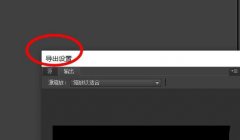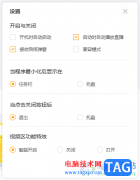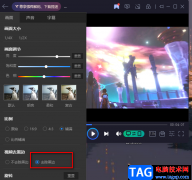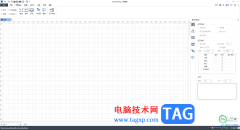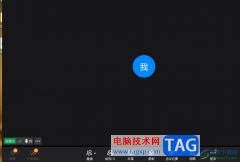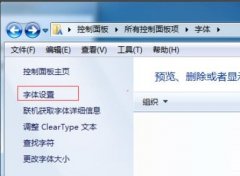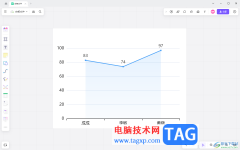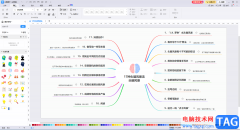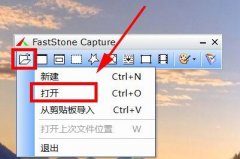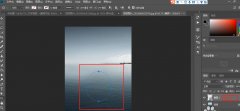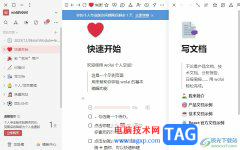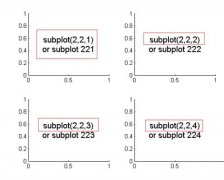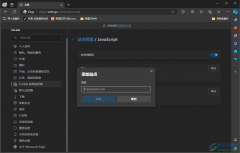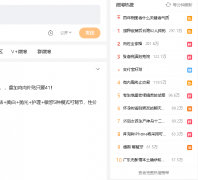qq浏览器是一款极速浏览器,我们可以在电脑、安卓以及苹果等多种终端上使用该浏览器,还支持QQ和微信的一键登录。处理基本的网页浏览功能之外,在QQ浏览器中我们还可以对多种格式的文档进行编辑,例如我们经常使用的PDF文档就可以在QQ浏览器中进行查看以及编辑。当我们的PDF文档出现了画面颠倒的情况时,我们也可以使用QQ浏览器来对其进行旋转纠正。我们只需要先打开PDF工具箱,就能找到旋转PDF工具,使用该工具打开PDF文档,然后再对其进行旋转以及保存操作即可。有的小伙伴可能不清楚具体的操作方法,接下来小编就来和大家分享一下QQ浏览器旋转PDF文档的方法。
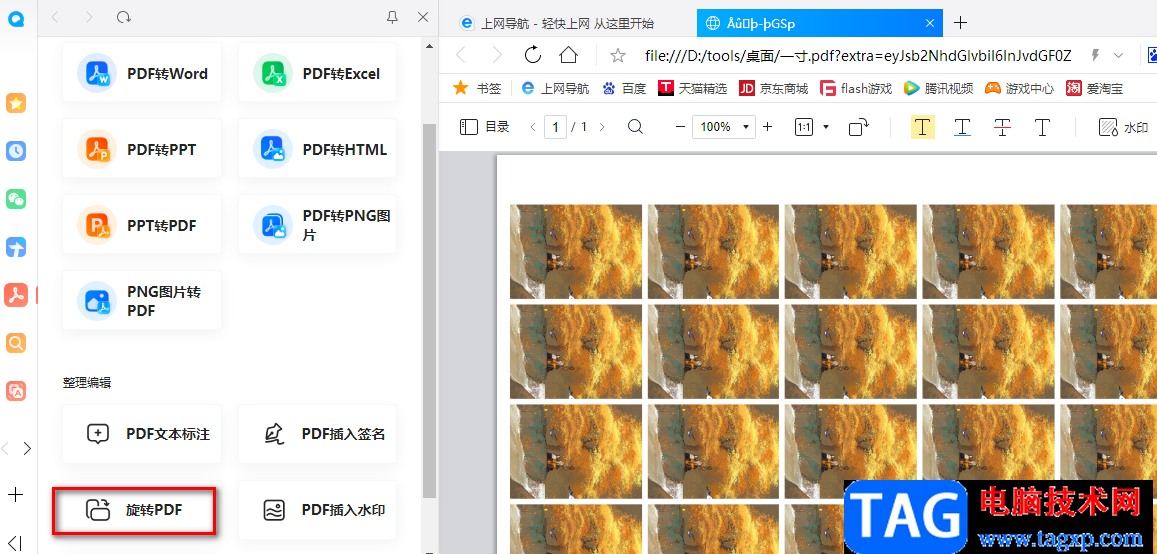
方法步骤
1、第一步,我们先在电脑中打开QQ浏览器,然后在浏览器的左侧列表中找到“PDF工具箱”,点击打开该选项
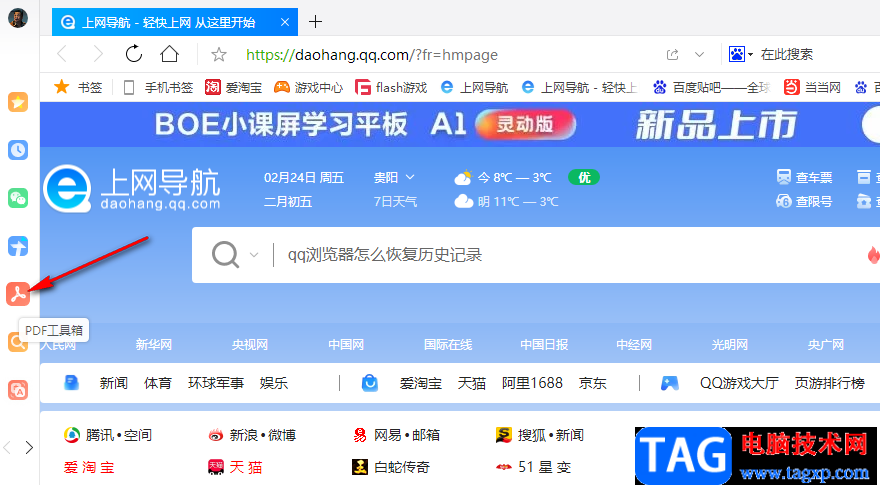
2、第二步,打开PDF工具箱选项之后,我们在侧边栏中先找到“整理编辑”选项,再点击打开“旋转PDF”选项

3、第三步,打开该选项之后,我们进入文件夹页面,在该页面中,我们找到需要旋转画面的PDF文档,然后点击“打开”选项
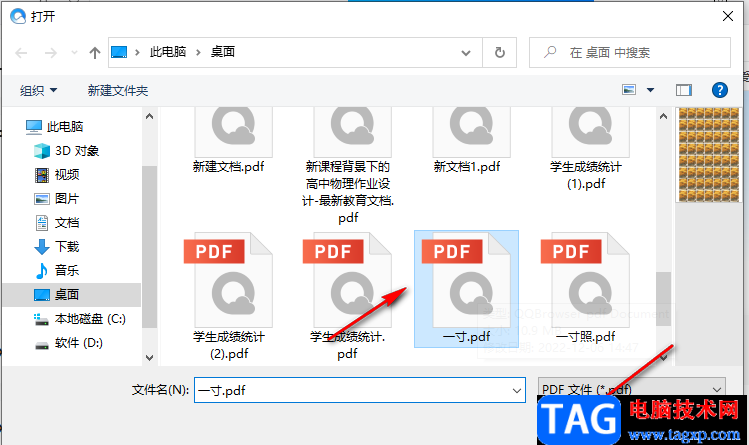
4、第四步,打开图片之后,页面中会提示我们旋转工具,我们使用该工具对PDF文档进行旋转操作,然后在最右侧找到另存为图标,点击该图标
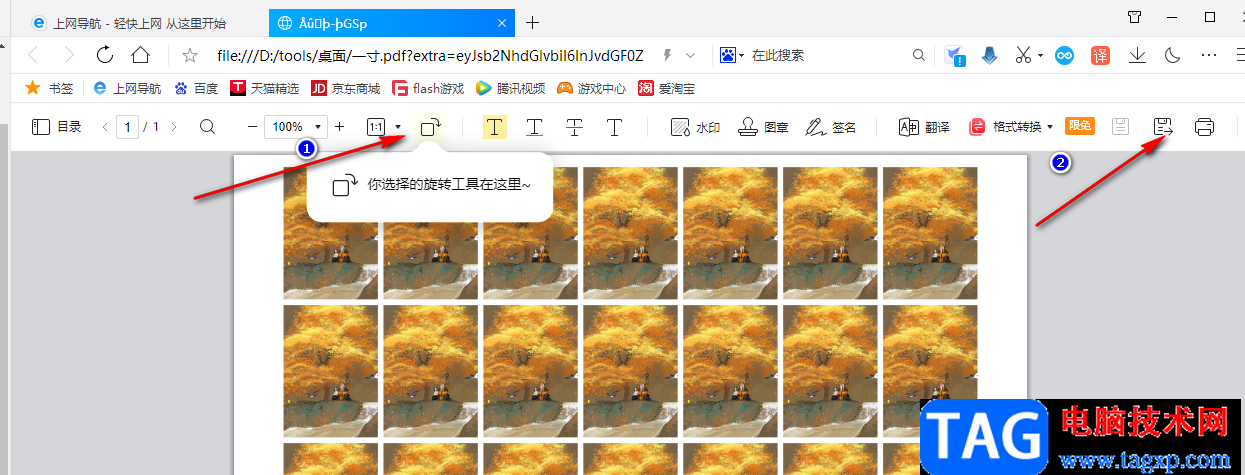
5、第五步,我们对PDF文件完成旋转操作之后点击另存为选项,最后在文件夹页面中设置好文件名称并点击保存选项即可
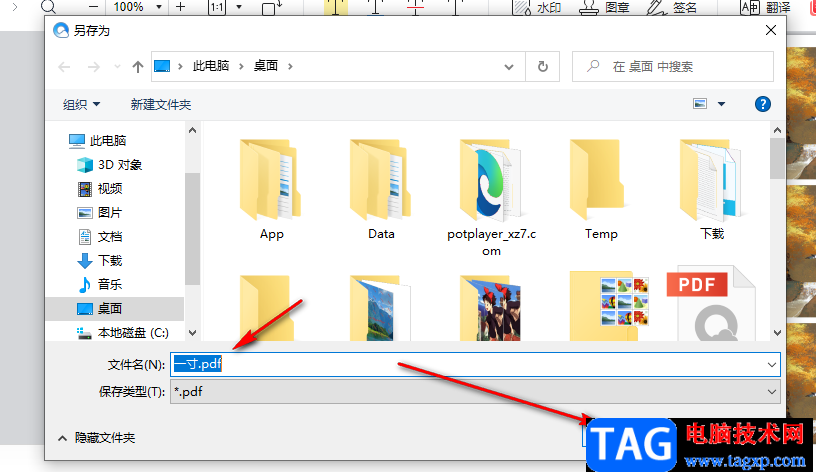
以上就是小编整理总结出的关于QQ浏览器旋转PDF文档的方法,我们在QQ浏览器中打开PDF工具箱,然后找到旋转PDF选项,点击该选项之后在文件夹页面中打开需要旋转的PDF文件,接着将文件保存到电脑中即可,感兴趣的小伙伴快去试试吧。